La hoja de cálculo perfecta de Microsoft Excel no contiene errores, ¿o sí?
Excel arrojará un mensaje de error cuando no pueda completar un cálculo. Hay una serie de razones por las cuales, pero dependerá de usted descubrirlo y resolverlo. Sin embargo, no todos los errores se pueden resolver.
Si no desea solucionar el problema, o simplemente no puede, puede optar por ignorar los errores de Excel. Puede decidir hacer esto si el error no cambia los resultados que está viendo, pero no quiere ver el mensaje.
Si no está seguro de cómo ignorar todos los errores en Microsoft Excel, siga los pasos a continuación.
Cómo ocultar indicadores de error en Excel
¿Usó una fórmula incorrectamente? En lugar de devolver un resultado incorrecto, Excel arrojará un mensaje de error. Por ejemplo, es posible que vea un mensaje de error #DIV/0 si intenta dividir un valor por cero. También puede ver otros indicadores de error en pantalla, como iconos de advertencia junto a la celda que contiene el error.
No puede ocultar el mensaje de error sin alterar la fórmula o la función que está utilizando, pero puede ocultar el indicador de error . Esto hará que sea menos obvio que los datos de la hoja de cálculo son incorrectos.
Para ocultar rápidamente los indicadores de error en Excel:
- Abre tu hoja de cálculo de Excel.
- Seleccione la celda (o celdas) que contienen los mensajes de error.
- Haga clic en el icono de advertencia que aparece junto a las celdas cuando se selecciona.
- En el menú desplegable, seleccione Ignorar error .
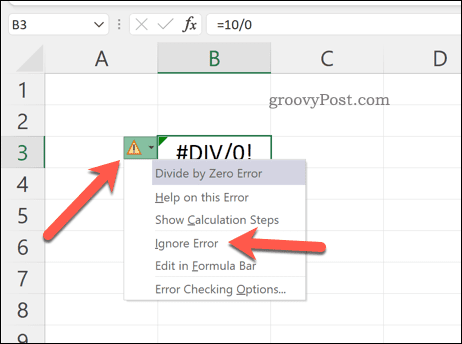
El ícono de advertencia desaparecerá, asegurando que el error aparezca más discretamente en su hoja de cálculo. Si desea ocultar el error en sí, deberá seguir los pasos a continuación.
Cómo usar IFERROR en Excel para ocultar errores
La mejor manera de evitar que aparezcan mensajes de error en Excel es usar la función IFERROR . IFERROR usa la lógica IF para verificar una fórmula antes de devolver un resultado.
Por ejemplo, si una celda devuelve un error, devuelve un valor. Si no devuelve un error, devuelve el resultado correcto. Puede usar IFERROR para ocultar mensajes de error y hacer que su hoja de cálculo de Excel esté libre de errores (al menos visualmente).
La estructura de una fórmula IFERROR es =IFERROR(value,value_if_error ). Deberá reemplazar el valor con una función anidada o un cálculo que puede contener un error. Reemplace value_if_error con el mensaje o valor que debe devolver Excel en lugar de un mensaje de error.
Si prefiere que no aparezca ningún mensaje de error, utilice una cadena de texto vacía (por ejemplo, "" ) en su lugar.
Para usar IFERROR en Excel:
- Abre tu hoja de cálculo de Excel.
- Seleccione una celda vacía.
- En la barra de fórmulas, escriba su fórmula IFERROR (por ejemplo, =IFERROR(10/0,”” )
- Presione Entrar para ver el resultado.
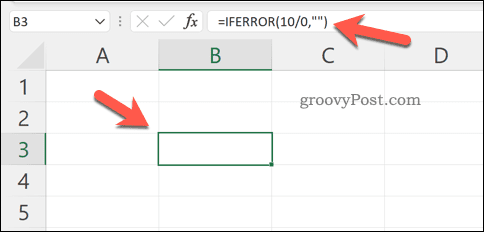
IFERROR es una herramienta simple pero poderosa para ocultar errores de Excel. Puede anidar varias funciones dentro de él, pero para probarlo, asegúrese de que la función que está utilizando esté diseñada para devolver un error. Si el error no aparece, sabrás que funciona.
Cómo deshabilitar el informe de errores en Excel
Si desea deshabilitar completamente el informe de errores en Excel, puede hacerlo. Esto asegura que su hoja de cálculo permanezca libre de errores, pero no necesita usar soluciones como IFERROR para hacerlo.
Puede decidir hacer esto para preparar una hoja de cálculo para imprimir (incluso si hay errores). Como sus datos pueden volverse incompletos o incorrectos con el informe de errores deshabilitado en Excel, no recomendamos deshabilitarlo para uso en producción.
Para deshabilitar el informe de errores en Excel :
- Abre tu documento de Excel.
- En la cinta, presione Archivo .
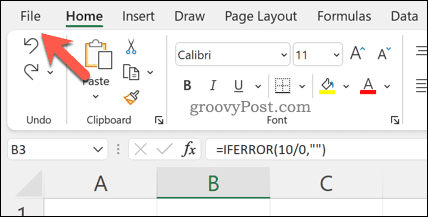
- En Archivo , presione Opciones (o Más > Opciones ).
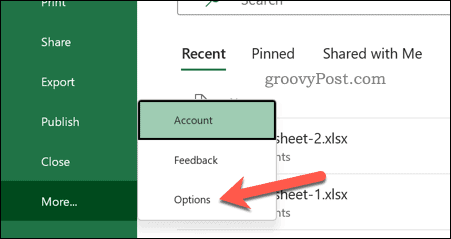
- En Opciones de Excel , presione Fórmulas .
- Desmarque la casilla Habilitar verificación de errores en segundo plano .
- Pulse Aceptar para guardar.
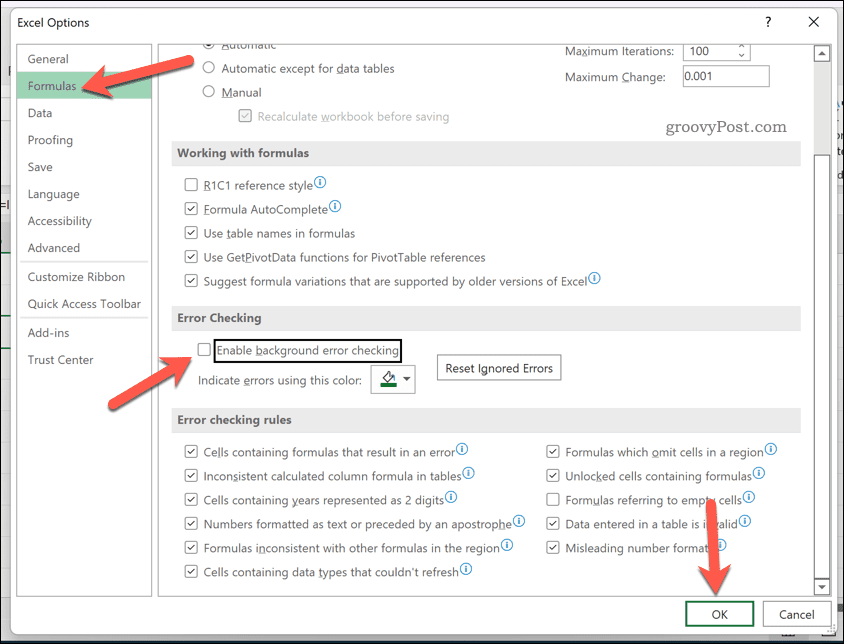
Resolución de problemas en Microsoft Excel
Si ha seguido los pasos anteriores, debería poder ignorar todos los errores en una hoja de cálculo de Excel. Si bien no siempre es posible solucionar un problema en Excel, no es necesario que lo vea. IFERROR funciona bien, pero si desea una solución rápida, siempre puede desactivar por completo el informe de errores.
Excel es una herramienta poderosa, pero solo si funciona correctamente. Es posible que deba solucionar más problemas si Excel sigue fallando , pero una actualización o un reinicio generalmente lo solucionarán.
Si tiene una suscripción a Microsoft 365 , también puede intentar reparar su instalación de Office . Si el archivo tiene la culpa, intente reparar los archivos de sus documentos .

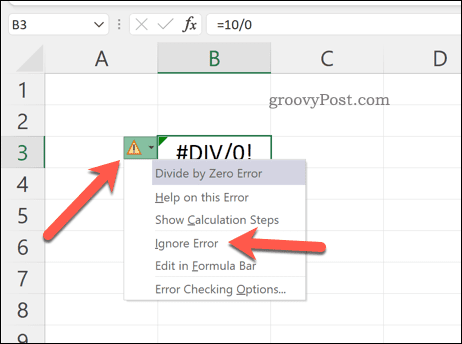
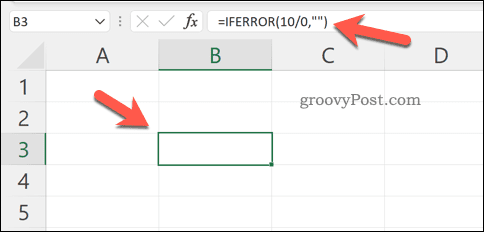
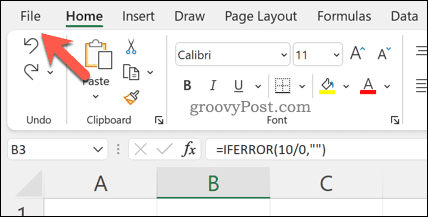
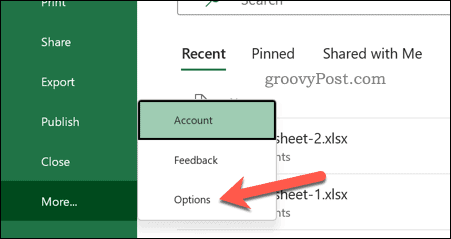
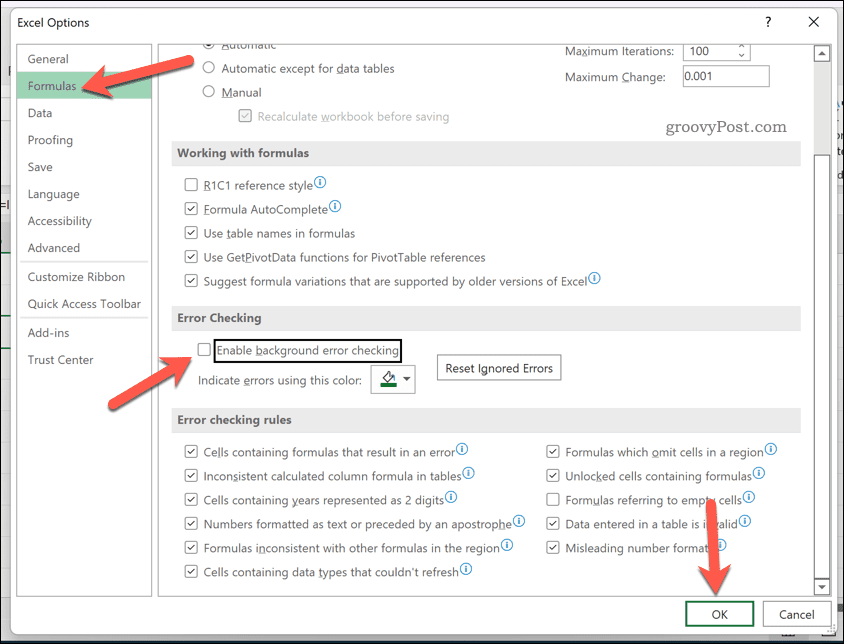

![[CORREGIDO] ¿Cómo arreglar el cambio de avatar de Discord demasiado rápido? [CORREGIDO] ¿Cómo arreglar el cambio de avatar de Discord demasiado rápido?](https://luckytemplates.com/resources1/images2/image-5996-0408150905803.png)
![Solucione el error ESRV_SVC_QUEENCREEK en Windows 10/11 [3 CORRECCIONES] Solucione el error ESRV_SVC_QUEENCREEK en Windows 10/11 [3 CORRECCIONES]](https://luckytemplates.com/resources1/images2/image-4622-0408151111887.png)
![[Mejores soluciones] Arreglar DS4Windows que no detecta el controlador en Windows 10 [Mejores soluciones] Arreglar DS4Windows que no detecta el controlador en Windows 10](https://luckytemplates.com/resources1/images2/image-6563-0408150826477.png)
![[CORREGIDO] Errores de Rise of the Tomb Raider, fallas, caída de FPS, NTDLL, error al iniciar y más [CORREGIDO] Errores de Rise of the Tomb Raider, fallas, caída de FPS, NTDLL, error al iniciar y más](https://luckytemplates.com/resources1/images2/image-3592-0408150419243.png)


![[Solucionado] El controlador WudfRd no pudo cargar el error 219 en Windows 10 [Solucionado] El controlador WudfRd no pudo cargar el error 219 en Windows 10](https://luckytemplates.com/resources1/images2/image-6470-0408150512313.jpg)
![Error de instalación detenida en Xbox One [11 formas principales] Error de instalación detenida en Xbox One [11 formas principales]](https://luckytemplates.com/resources1/images2/image-2928-0408150734552.png)